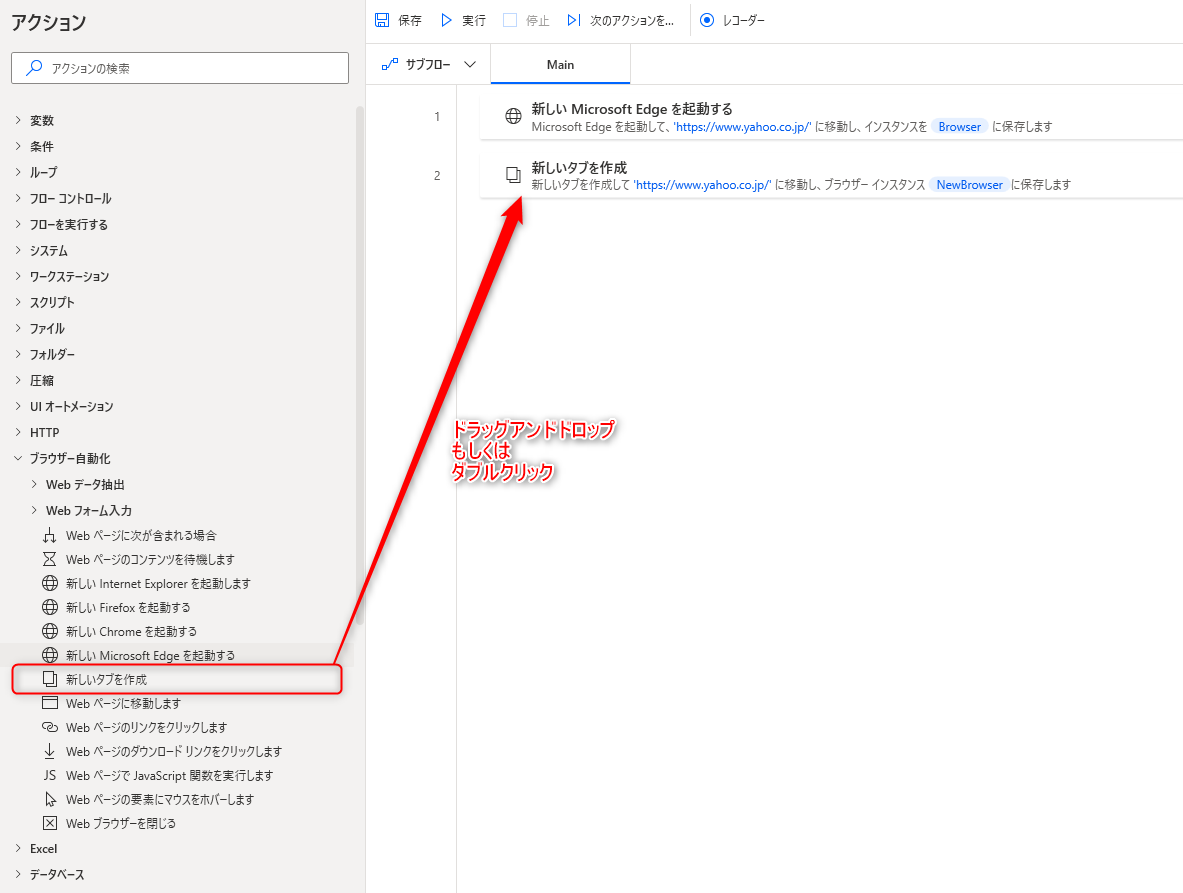新しいタブを作成 アクションはブラウザーに新しいタブを作成し、設定したページに移動するアクションです。
一時的に操作したいWebページを表示する、といった際に活用できます。
新しくタブを追加するブラウザーを指定するためには、ブラウザーインスタンスが必要となります。
事前に以下のブラウザーを起動するアクションで、使用するブラウザーを開いた状態としておきましょう。
アクションの使い方
追加方法
アクションの「ブラウザー自動化」グループより、「新しい タブを作成する」アクションを選択し、ドラッグアンドドロップ もしくは ダブルクリックすることでフローに追加できます。
パラメータ
アクションを追加した際に、パラメータを設定します。
各パラメータと詳細について以下で説明します。
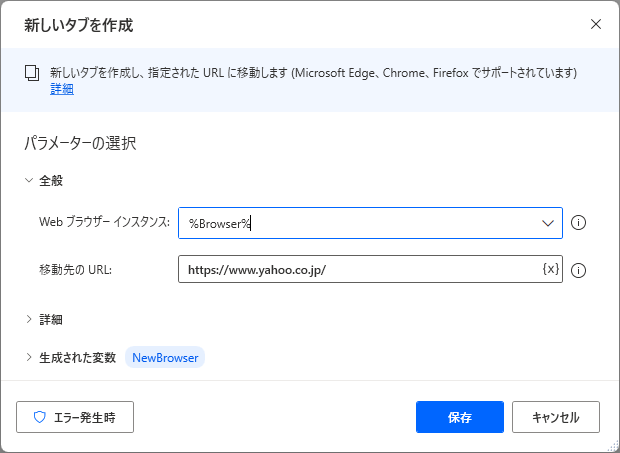
Webブラウザー インスタンス
新しくタブを作成するブラウザーのインスタンスを設定します。
ブラウザーのインスタンスは以下のアクションで取得できるので、本アクションより前に追加しておきましょう。
ブラウザーのインスタンスは、変数を直接入力するか、ドロップダウンリストから選択することができます。
ドロップダウンリストには作成したインスタンスのみ表示されるので、基本的にはこちらから選択すると良いでしょう。

初期URL
新しく作成するタブで開くWebページのURLを設定します。
仮に「https://www.yahoo.co.jp/」と設定した場合は、タブ作成時にyahooのトップページが表示されます。
![]()
詳細
ページが読み込まれるまで待機します
タブを作成した際、対象のWebページが読み込まれるまで待機するかを選択します。
Webページが読み込まれる前に、Webページに対して次の操作が行われるとエラーとなるため、基本的にはオンとしておきましょう。

また、ページが読み込まれるまで待機します をオンにすると、以下の項目が設定できます。
- Webページの読み込み中にタイムアウト
Webページの読み込み時間に上限を設けることができます。
Webページが上手く読み込まれずにページが表示できない場合は永遠に待ち続けてしまいますが、タイムアウトを設定しておくことで設定時間を経過するとエラーとすることができます。
Webページの読み込みに時間がかかる場合は、Webページに合わせてタイムアウト時間を設定しましょう。
- ポップアップ ダイアログが表示された場合
Webページを読み込んだ際にポップアップ ダイアログが表示される場合の操作を選択します。
ポップアップ ダイアログは以下のウィンドウを指します。
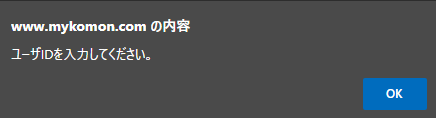
操作は3種類あり、「それを閉じる」とした場合は、ポップアップ ダイアログを閉じます。
「ボタンを押す」とした場合は、ポップアップ ダイアログに表示されているボタンを押下します。
「何もしない」とした場合は、操作を行わず次のアクションに進みます。
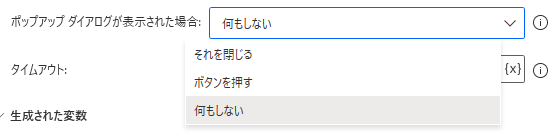
生成された変数
![]()
アクション実行時に設定した名前の変数が生成されます。
デフォルトの名前
%NewBrowser%
変数の用途
作成したブラウザーのタブを指定する際に使用します。
ブラウザーのインスタンスと呼ばれます。
変数には追加したブラウザーの識別番号が取得されるため、複数のブラウザーやタブを同時に立ち上げた場合でも、操作するブラウザーやタブを識別して指定することができます。
基本的にはデフォルトの名前のまま使用して問題ないですが、複数のブラウザーを起動する際は%NewBrowser%、%NewBrowser2%のような名前だとフロー作成時や、編集時にどのブラウザーやタブを指定しているか分かりづらいため、分かりやすい名前を付けるようにしましょう。
発生する可能性があるエラー
新しいタブを作成できませんでした
タブの作成に失敗した際に発生するエラーです。
タブを作成するブラウザーが開いていない、といった可能性が考えられます。
指定しているブラウザーが処理の途中で閉じられていないか確認してみましょう。
引数 'BrowserInstance' は 'Web ブラウザー インスタンス' である必要があります。
設定しているWeb ブラウザーインスタンスに値が無い場合に発生するエラーです。
ブラウザー自動化のアクションは、操作対象とするブラウザーが必要なため、必ず以下のブラウザーを起動するアクションから処理を開始する必要があります。
フローを「ここから実行」する際には気を付けましょう。
無効なURL
設定したURLが無効な場合に発生するエラーです。
URLに接続可能か、入力間違いがないか確認してみましょう。
Power Automate for desktop アクション一覧
Power Automate for desktopのアクション一覧と使い方を以下でまとめています。
是非参考としてみて下さい。
-

Power Automate for desktop アクション一覧・使用方法
Power Automate for desktopのアクションをグループごとにまとめています。 目次から目的のアクショングループを選択して参照ください。 各アクションの使用方法については、アクション ...
続きを見る